mac怎么强制退出应用程序?mac系统应用程序退出方法
mac怎么强制退出应用程序?mac系统应用程序关不掉的时候肯定只能考虑强制关闭啦,要怎么才能强制关闭这些应用程序来看下文吧。
mac怎么强制退出应用程序
第一种方法:通过键盘强制退出当前能够响应的 Mac 应用。
按住 Command + Option + Shift + Esc 键一两秒,直到应用被强制退出。这是退出有前台界面的应用的最快方法了。

第二种方法:调出“强制退出应用”窗口。
按下 Command + Option + Esc 键,在弹出的“强制退出应用”窗口中点选要退出的应用名称,并点按“强制退出”按钮,该应用就会立刻退出。
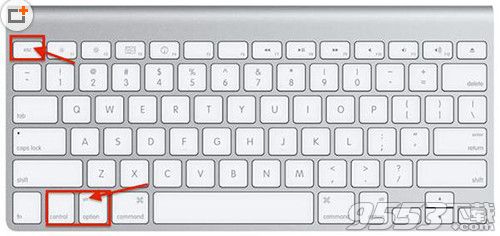
第三种方法:从 Dock 强制退出应用。
按住 Option 并右键点按 Dock 上的应用图标,在菜单中会出现“强制退出”选项,点选此项便可以将应用退出,不会弹出任何提示。

关键词: mac mac教程